С развитием современных интеллектуальных устройств Apple может играть не только важную роль в век информации, но и другие бренды смартфонов. Таким образом, ZTE, как четвертый по величине производитель смартфонов в мире в 4 квартале 3 года, пользуется большой популярностью среди пользователей по всему миру. Нет сомнений в том, что ZTE идет в ногу с самыми профессиональными компаниями, но кое-что еще неуклюже происходит.
Столкнувшись с такого рода проблемами, наиболее удобный способ узнать, как сделать джейлбрейк телефона ZT. Однако, возможно, большинство из вас боится потерять данные во время джейлбрейка телефона ZTE, например, потерять фотографии, видео или контакты и так далее. Поэтому, прежде чем узнавать, как сделать джейлбрейк телефона ZTE, вы должны сначала узнать, как сделать резервную копию телефона ZTE. Это руководство поможет вам.
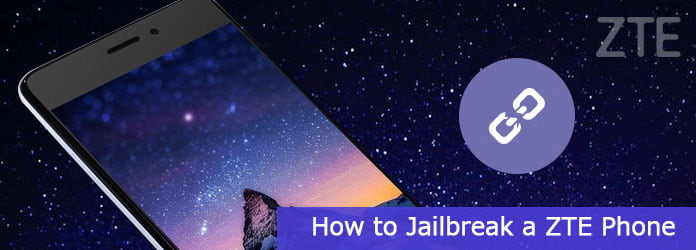
Как мы знаем, ZTE, один из самых известных брендов, обладающий самой полной в мире линейкой телекоммуникационных продуктов, также пользуется широким кругом поддерживающих пользователей. Поэтому знание того, как сделать резервную копию телефона ZTE перед джейлбрейком устройства, необходимо для защиты вашей различной информации, также уменьшит проблемы потери данных.
Как сделать резервную копию телефона ZTE? Прежде всего, вам нужно выбрать одно из наиболее эффективных программ, которые сделают вам одолжение, и вам настоятельно рекомендуется Android Data Backup & Restore. Android Data Backup & Restore - одно из самых надежных программ. Обладая полезными, удобными и простыми в использовании функциями резервного копирования видео, он поможет вам сделать резервную копию телефона ZTE перед взломом. Следующие шаги покажут вам, как это сделать.
Шаг 1 Установка и запуск программного обеспечения
На вашем компьютере нет Android Data Backup & Restore? Не волнуйтесь. Резервное копирование и восстановление данных Android доступно практически на любом рынке программного обеспечения. Просто бесплатно скачать его с помощью кнопки загрузки ниже.
После нескольких щелчков мышью процесс установки будет автоматически продолжен и завершен. Android Data Backup & Restore, как и любое другое программное обеспечение, немедленно запустится автоматически.

Шаг 2 Подключите и выберите нужные файлы
Во-вторых, подключите телефон ZTE к компьютеру с помощью обычного USB-кабеля, чтобы программное обеспечение могло обнаружить ваш телефон ZTE. Выберите все содержимое, которое вы хотите, отметив вручную все флажки перед ними на странице выбора типа данных для резервного копирования, например «Видео», «Контакты» и т. Д. Подождите минуту, все вещи в вашем телефоне ZTE, которые вы хотите сделать резервную копию, будут показаны во всплывающем окне.

Шаг 3 Резервное копирование видео на Android
Теперь все всплывающие окна ждут, чтобы вы могли выбрать и выполнить резервное копирование с телефона ZTE на компьютер. Все, что вам нужно сделать, - это предварительно просмотреть их (если хотите) и выбрать по очереди именно те, которые вам нужны, и пометить их, как обычно, маленькими отметками в маленьких квадратиках перед ними.
Как только они выбраны, маленькие отметины будут осветлены. Убедитесь, что все вещи, которые вы хотите сделать резервную копию от ZTE, все выбраны и готовы к последней операции. Не забудьте нажать кнопку «Пуск» в правом нижнем углу страницы, чтобы выбрать конкретный вариант и продолжить процесс работы. Наконец, вы можете полностью резервировать все нужные вещи от ZTE на свой компьютер без особых усилий.

После успешного резервного копирования телефона ZTE без каких-либо усилий с помощью функции резервного копирования и восстановления данных Android вам не нужно беспокоиться о какой-либо потере данных, которая может произойти при взломе телефона ZTE, теперь вы можете свободно узнать, как сделать джейлбрейк телефона ZTE без особых усилий. . Проверьте это, прочитав оставшуюся часть этой статьи.
Ключ к превращению прав суперпользователя в реальность - это джейлбрейк, позволяющий получить доступ к телефону ZTE Android с превосходными правами. После джейлбрейка вы можете легко получить все преимущества телефона ZTE. Например, вы можете удалить предустановленные приложения, чтобы повысить скорость устройства ZTE и не допустить слишком быстрой разрядки аккумулятора. К счастью, процесс джейлбрейка ZTE довольно прост, и ключ к джейлбрейку телефона Android - шаги ниже.
Безусловно, вы должны сначала выбрать эффективный и безопасный инструмент для рутинга. KingoRoot - это то, на что вы можете полностью положиться, когда не знаете, как сделать джейлбрейк телефона ZTE. KingoRoot - это полезное приложение для джейлбрейка, которое поможет вам сделать джейлбрейк для большинства моделей телефонов ZTE из широкого спектра систем Android. Он доступен как на ПК, так и на телефоне ZTE. Теперь давайте возьмем версию приложения в качестве примера.
Шаг 1 Скачайте и установите
Перед джейлбрейком устройства ZTE необходимо убедиться, что в телефоне ZTE по крайней мере 50% заряда аккумулятора. Вы можете столкнуться с потерей данных, вызванной недостаточным энергопотреблением в процессе рутирования. Теперь загрузите KingoRoot APK на телефон ZTE и следуйте инструкциям на экране, чтобы установить его шаг за шагом.
Шаг 2 Запустите приложение и начните джейлбрейк
Стабильный интернет-источник может обеспечить вам стабильное и безопасное соединение. Итак, не забудьте проверить, что ваш телефон ZTE хорошо подключен к работоспособной сети. Запустите APK-файл KingoRoot на устройстве ZTE, а затем найдите и коснитесь One Click Root, чтобы начать процесс джейлбрейка без колебаний.
Шаг 3 Взломай свой телефон ZTE
Поскольку приложение делает джейлбрейк телефона ZTE, прогресс джейлбрейка будет отображаться на экране очень конкретно. Когда вы видите интерфейс, который показывает Root Succeeded, это означает, что ваше устройство ZTE, конечно, успешно джейлбрейк. Зная, как сделать джейлбрейк телефона ZTE, вы можете перезагрузить телефон ZTE, чтобы немедленно начать свою жизнь «суперпользователя».
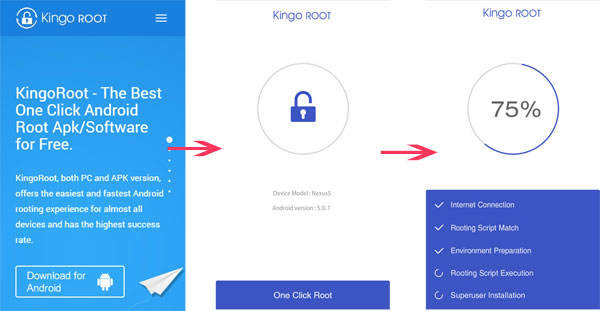
Не пропустите: как восстановить потерянные данные после джейлбрейка Android
Что делать, если вы хотите сделать джейлбрейк телефона ZTE? Это может быть не так просто, как вы думаете. Просто примите во внимание процесс резервного копирования при джейлбрейке любого телефона Android. После этого вы можете следить за процессом как за статьей, чтобы выполнить работу.
Нажмите здесь, чтобы рутировать свой Samsung с помощью PingPong Root на Windows.